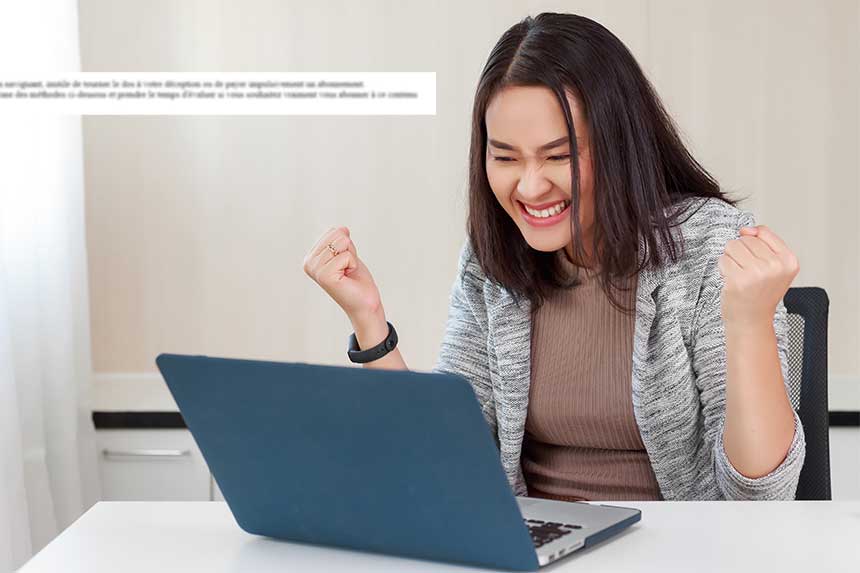Si vous tombez sur un bloc de texte flou en naviguant, inutile de tourner le dos à votre déception ou de payer impulsivement un abonnement. Vous pouvez déblayer le texte à l’aide de l’une des méthodes ci-dessous et prendre le temps d’évaluer si vous souhaitez vraiment vous abonner à ce contenu.
Pourquoi les sites Web brouillent-ils le contenu ?
Les sites Web qui brouillent le texte sont une pratique courante pour réserver leur contenu aux membres et aux abonnés payants. Tous les sites Web qui procèdent de la sorte ne vous demandent pas de payer un abonnement pour lire le contenu qu’ils brouillent. Certains vous demandent simplement d’indiquer votre adresse électronique ou de vous inscrire à une adhésion gratuite ou à un essai gratuit. D’autres vous permettent également de parcourir une quantité limitée de contenu avant que le mur payant n’apparaisse.
Comment déflouter le texte d’un site Web
Si vous avez besoin d’un peu plus de temps ou d’un peu plus d’échantillons de contenu pour vous faire une idée avant de vous engager dans une inscription ou un abonnement payant, il est pratique de savoir comment prévisualiser le texte caché.
N’oubliez pas que les méthodes ci-dessous ne sont pas garanties sur tous les sites Web. En outre, elles ne doivent être utilisées que pour évaluer si une adhésion ou un abonnement est nécessaire. Nous ne tolérons pas le contournement d’un paywall qui soutient le journalisme. Si vous ne souhaitez pas utiliser votre adresse électronique pour créer un compte, nous vous recommandons d’utiliser une adresse électronique jetable ou un service comme Tempail.
1- Utilisez Google Translate comme proxy pour afficher le texte caché
Google Translate est un outil viable pour rendre le texte d’une page Web plus clair. Utilisez-le pour afficher la version complète et traduite d’une page Web dont le contenu est flou. Voici comment procéder :
- Ouvrez la page Web contenant le texte que vous souhaitez rendre flou.
- Copiez l’URL de la page.
- Allez sur Google Translate et collez l’URL dans le champ de gauche.
- Cliquez sur l’URL qui apparaît dans le cadre de droite. (Si vous préférez lire le contenu dans une autre langue que l’anglais, choisissez une langue parmi les choix énumérés au-dessus de cette boîte, puis cliquez sur l’URL actualisée).
Vous devriez être dirigé vers un nouvel onglet contenant une version non brouillée de la page Web.
2- Visualiser un instantané sur Internet Archive
La WayBack Machine d’Internet Archive est un outil libre où chacun peut enregistrer et consulter des versions de pages Web. Cet outil explore également le Web et archive les pages mises en cache. Utilisez-le pour rechercher les versions sauvegardées d’un article payant, si elles sont disponibles.
- Copiez l’URL de la page contenant le contenu flou que vous souhaitez afficher.
- Allez sur Internet Archive et collez l’URL dans la barre de recherche de WayBack Machine pour vérifier si la page a été archivée.
- Sélectionnez la version de la page que vous souhaitez consulter. Pour le contenu le plus récent, choisissez la dernière version archivée en fonction de la date et de l’heure. Les versions archivées disponibles sont marquées par des cercles bleus sur le calendrier.
Vous devriez être dirigé vers la version archivée que vous avez sélectionnée, où vous pourrez voir le contenu flouté.
3- Ouvrez la page à partir de la recherche Google
Certains sites Web offrant du contenu premium aux abonnés permettent aux visiteurs non payants d’afficher le contenu complet du lien sur lequel ils ont cliqué à partir des résultats de recherche Google afin d’augmenter leur trafic. Toutefois, si vous utilisez cette méthode, vous n’êtes autorisé à voir que le contenu de l’URL de la page sur laquelle vous avez cliqué, et lorsque vous vous enfoncez plus profondément dans le site, vous vous heurtez à un mur payant. Voici comment contourner cette restriction :
- Copiez le titre de la page contenant le texte flou que vous souhaitez afficher et collez-le dans Google Search. (Passez la souris sur l’onglet de la page et vous verrez le titre de la page.) Si vous ne pouvez pas mettre en évidence et copier le titre de la page, tapez-le manuellement. Pour obtenir des résultats de recherche plus précis, tapez le nom du site Web à la fin ou au début de votre requête.
- Cliquez sur le résultat dont l’URL est identique à celle de la page que vous souhaitez rendre floue. La page entière devrait maintenant être disponible à l’affichage.
Ouverture d’une recherche Google sur le site Web à déblayer
4- Afficher le contenu flou avec l’outil Inspecter l’élément
L’outil Inspecter ou Inspecter l’élément est disponible dans tous les navigateurs Web de bureau. Il suffit de cliquer avec le bouton droit de la souris sur la page que vous souhaitez inspecter, et vous devriez voir apparaître soit « Inspecter », soit « Inspecter l’élément » dans le menu contextuel.
L’outil Inspecter vous permet d’afficher et de modifier le code source d’un site Web, ainsi que les fichiers HTML, CSS, JavaScript et multimédias. Toute modification apportée est visible en temps réel sur la page que vous « inspectez ». Cette fonction vous permet de déblayer le texte sur certains sites Web. Voici comment l’utiliser :
- Sur la page que vous souhaitez rendre floue, faites un clic droit n’importe où et sélectionnez « Inspecter » ou « Inspecter l’élément ». La section « Inspecter » devrait apparaître à droite ou en bas de la fenêtre de votre navigateur.
- Sélectionnez la ligne de code qui se rapporte au contenu caché. Assurez-vous de sélectionner l’élément parent, c’est-à-dire celui qui englobe tous les petits éléments qui composent le bloqueur.
- Une fois que vous avez trouvé la bonne ligne, faites un clic droit dessus et cliquez sur « Supprimer l’élément » dans le menu contextuel. Cela supprime l’élément bloquant sur la page.
- La prochaine ligne de code que vous devez modifier commence par « <body… » Dans cette ligne, localisez le code style= »overflow : hidden ; ».
- Cliquez avec le bouton droit de la souris sur ce bout de code et sélectionnez « Modifier l’attribut ». Changez la valeur de l’attribut de « hidden » en « visible » et appuyez sur la touche Entrée.
Cette action agit sur le contenu flou derrière le bloqueur et le rend visible.
Quelques points à noter: Dans certains navigateurs, l’outil d’inspection peut ne pas être visible si vous n’avez pas d’abord activé l’utilisation des outils de développement. Recherchez un menu « Développer » ou similaire pour vérifier si ces outils sont actifs.
Par ailleurs, les noms des éléments de blocage et de contenu flou de la page diffèrent d’un site Web à l’autre. L’attribut de style ne s’affiche pas toujours sous la forme « overflow ». Il peut apparaître sous la forme « visibility : hidden », « filter:blur », ou autre. Vous devrez procéder par tâtonnement pour localiser les éléments de code à modifier ou à supprimer. Si vous vous trompez, actualisez la page pour recommencer.
5- Passez en mode Reader
La plupart des navigateurs modernes proposent un mode « lecteur ou Reader » qui supprime les encombrements des pages Web, comme les publicités et autres distractions. Ce mode s’appelle « Reader Mode » dans Chrome et « Reader View » dans Firefox et Safari. Ce mode vous permet d’afficher du contenu flou ou payant sur certains sites Web. Comme il s’agit d’une fonctionnalité facultative dans certains navigateurs, vous devez l’activer avant de pouvoir l’utiliser pour rendre le texte flou.
Pour activer le mode lecteur sur Google Chrome :
- Ouvrez un nouvel onglet et tapez chrome://flags dans la barre d’adresse.
- Dans la section « Expériences », recherchez « Activer le mode lecteur » et modifiez son état en « Activé » dans le menu déroulant situé à sa droite. Relancez Google Chrome pour appliquer les modifications.
Après le redémarrage, vous devriez voir l’icône du mode lecture dans la barre d’adresse.
A présent, accédez à la page Web contenant le contenu flou que vous souhaitez voir et cliquez sur l’icône du mode lecture. Vous devriez passer à une version non floue et sans distraction de la page.
Questions fréquemment posées (F.A.Q)
Est-il légal de rendre un site Web flou ?
Il n’est pas illégal de rendre un site Web flou si vous utilisez les méthodes décrites ci-dessus et si vous n’avez pas l’intention de copier, distribuer ou utiliser le contenu flouté à des fins commerciales. Les risques d’action en justice dépendent également du pays dans lequel vous vous trouvez. Vous pouvez être condamné à une amende pour avoir contourné un paywall ou recevoir un avis de violation DMCA. Votre adresse IP pourrait également être placée sur une liste noire.
Est-il éthique de dé-flouter du texte sur un site web ?
Il est contraire à l’éthique de rendre flou un texte auquel vous ne pouvez accéder qu’à certaines conditions, par exemple en souscrivant à une adhésion ou en payant un abonnement.
Puis-je inverser un texte non flouté ?
En quelque sorte. Lorsque vous utilisez Google Translate, Internet Archive et Google Search pour rendre le texte flou, il n’est pas nécessaire d’inverser le contenu flouté. Il suffit de fermer la page en question. Pour l’outil Inspecter, inversez le texte non flouté en rafraîchissant la page. En mode lecteur, cliquez sur l’icône du mode lecteur pour masquer à nouveau le contenu payant.